Cómo configurar una respuesta automática (mensaje temporal vacaciones)
La función de Respuesta automática es muy útil para cuando vas a un periodo de vacaciones o algún evento fuera de la oficina. Con esta función tu Correo Corporativo tiene la capacidad de responder por tí con un mensaje pre-configurado.
A continuación detallamos los pasos para la configuración de una Respuesta automática en tu correo:
1. Ingresa a tu correo por web visitando la liga que te haya indicado tu administrador. Esta liga se detalla en tu correo de bienvenida a tu servicio. Para la mayoría de los usuarios la liga de acceso lleva el formato http://mail.$TUDOMINIO.COM donde deberas de reemplazar el valor de $TUDOMINIO.COM por el dominio de tu organización.
2. Captura tu dirección de correo electrónico y contraseña, luego haz clic en el botón Ingresar.
3. En la esquina superior derecha, busca un ícono de tres líneas horizontales. Haz clic en él y seleccione Configuración. (Utiliza la imagen como guía)
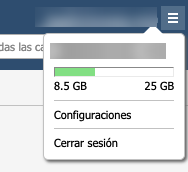
4. En el lado izquierdo, haz clic en Correo electrónico entrante.
5. En la sección Respuesta automática, cambia el Estado de Apagado a Encendido y escribe el mensaje que deseas que reciban las personas que te contacten. Si deseas habilitar el mensaje de Respuesta automática durante un período de tiempo específico, habilita esta función y establece el rango de fechas.
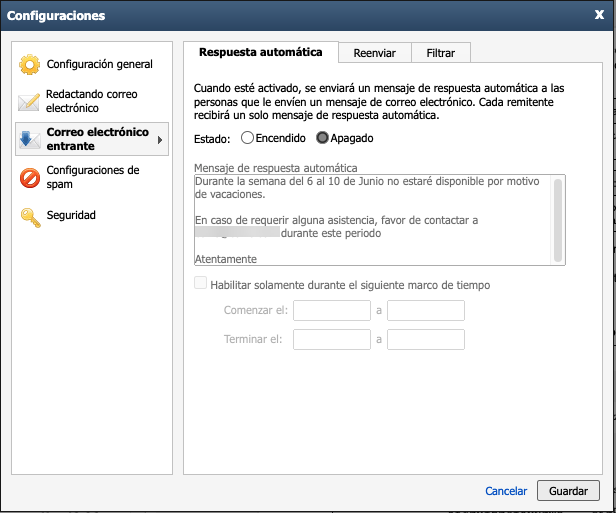
6. Haz clic en el botón Guardar.
Si desea salir del Correo por Web, haga clic en el icono de tres líneas horizontales nuevamente y seleccione Cerrar sesión.

